
Inhoud
- Hoe Apple Pencil aan iPad Pro te koppelen
- Hoe de Apple Pencil op te laden
- Laad Apple Pencil op met Moxiware Pencil Charging Dock
- Bonustip: vervang de Apple Pencil Tip
Direct uit de doos kunnen mensen die geen instructies lezen moeite hebben om erachter te komen hoe ze hun Apple Pencil moeten verbinden met de iPad Pro. Het is een Bluetooth-apparaat, dus je moet naar de Bluetooth-instellingen gaan, toch? Helaas werkt dat niet. In plaats daarvan laten we u zien hoe u het Apple Pencil combineert met de 12,9-inch iPad Pro of de kleinere 9,7-inch iPad Pro die een half jaar na de grotere iPad Pro is geïntroduceerd. We laten de gebruiker ook zien hoe hij hem moet opladen met de iPad Pro of uw iPad Pro-oplaadkabel.
Hoe Apple Pencil aan iPad Pro te koppelen
Het koppelen of verbinden van het Apple-potlood met de iPad Pro is eenvoudig. Schakel eerst Bluetooth in via de Instellingen op de iPad Pro Blue met behulp van de onderstaande stappen.
- Open instellingen
- Tik op Bluetooth
- Tik op de schakelaar naast Bluetooth op het Bluetooth-instellingenscherm zodat het groen wordt en de schakelaar naar rechts beweegt, als het nog niet is ingeschakeld

Tik op Koppelen wanneer het verschijnt nadat je Apple Pencil met iPad Pro hebt verbonden
Trek vervolgens de dop van de bovenkant van het Apple-potlood aan het uiteinde met de aluminium band eromheen. Zorg dat u het op een veilige plaats bewaart. Dat ding zal voor veel gebruikers verloren gaan als ze niet voorzichtig zijn. De dop bedekt de Lightning-connector van het Apple Pencil. Sluit de connector aan op de Lightning-connector van de iPad Pro. Er verschijnt een knop op het iPad Pro-scherm. Het leest "Bluetooth Pairing Request" en vraagt de gebruiker of ze willen koppelen met de iPad. Tik Paar en dit combineert het potlood met de iPad.
Als u het koppelingsproces wilt controleren, opent u de app Instellingen en tikt u op Bluetooth. U ziet het Apple-potlood worden vermeld onder de Bluetooth aan / uit-schakelaar.
U moet het potlood opnieuw aansluiten op de iPad Pro telkens wanneer u Bluetooth uitschakelt. Het maakt onmiddellijk opnieuw verbinding, sluit het opnieuw aan en het zal in seconden paren. Laat het aangesloten om de batterij af te maken, wat ons ertoe brengt om het potlood op te laden.
Hoe de Apple Pencil op te laden
Het Apple Pencil bevat een ingebouwde oplaadbare batterij. Het komt meestal uit de doos met voldoende kracht om het een tijdje te gebruiken. Nadat de batterij leeg is en het Potlood zich onregelmatig gaat gedragen, moet u het opladen. Het duurt niet lang om het op te laden wanneer het dood is, dankzij het snelle laadvermogen. Apple geeft gebruikers twee manieren om het op te laden.
Verbind eerst het Apple Pencil met de Lightning-poort van de iPad Pro, net zoals je zou doen als je de Apple Pencil combineert. Laat het een tijdje aangesloten om zeker te zijn dat je genoeg sap hebt om het ononderbroken te gebruiken zolang als je van plan bent. Apple belooft dat 15 seconden opladen je een half uur gebruik zal geven. Laat het een paar minuten liggen om uren gebruik te krijgen. Dankzij de snelle oplaadfunctie die we krijgen bij verbinding met de Lightning-poort van de iPad Pro, heeft mijn Apple Pencil in enkele minuten 75% tot 100% opgeladen. In minder dan 10 minuten gaat het van dood naar 100%.
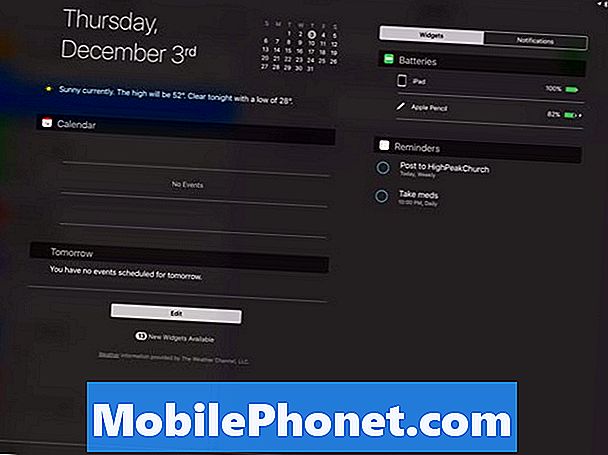
Open meldingen op de iPad Pro om het batterijniveau van de Apple Pencil te zien.
Om te zien hoeveel batterij de Apple Pencil heeft, steekt u deze in de Lightning-poort van de iPad en veegt u vanaf de bovenkant van het scherm van de iPad Pro omlaag om het Today-scherm in iOS-meldingen te zien. Druk op widgets tabblad zoals te zien in de bovenstaande screenshot. De batterijen sectie toont het batterijvermogen van de iPad en het batterijvermogen van de Potlood met een percentage.
De tweede manier om op te laden is het gebruik van de kleine Lightning-naar-Lightning-adapter die is meegeleverd in de Apple Pencil-doos (zie het witte object dichtbij de punt in de afbeelding hieronder). Het is nog een klein dingetje om te verliezen, dus houd het ergens veilig, zoals aangesloten op een Lightning sync / oplaadkabel.

Gebruik de kleine adapter om het Apple Pencil in een Lightning-naar-USB-kabel te steken.
Sluit de adapter aan op de Lightning-connector van de Apple Pencil. Steek het andere uiteinde van de adapter in een Lightning-kabel. Steek de USB-connector van de Lightning-kabel in een USB-poort op een computer, wisselstroomadapter, batterijback-upapparaat of een USB-autolader. Tenzij deze het snel opladen ondersteunen, zal het Pencil veel langer nodig hebben om op te laden tot 100%.
Laad Apple Pencil op met Moxiware Pencil Charging Dock

Een derde manier om de Apple Pencil op te laden komt van Moxiware, makers van een aantal echt geweldige accessoires voor Apple-producten. Hun Pencil Charging Dock ($ 29,95) ziet eruit als een eenvoudige potloodhouder, maar het bevat een door de gebruiker geleverde Apple Lightning-kabel en de hierboven genoemde oplaadadapter. Het dok geeft instructies voor het instellen ervan.

Nadat de gebruiker zijn Pencil Charging Dock heeft ingesteld, kunnen ze het Apple Pencil in het dock glijden en de Pencil-pet in een gat boven in het dock plaatsen. Dit houdt het Apple-potlood vast en laadt het op.
Bonustip: vervang de Apple Pencil Tip

De Apple Pencil Tip wordt losgeschroefd, zodat je deze kunt vervangen door de extra tip die in de doos zit.
De punt van het potlood wordt losgeschroefd, zodat de gebruiker deze kan vervangen. Een extra tip komt met de Apple Pencil. Het zal waarschijnlijk na verloop van tijd verslijten, dus bewaar die tip op een veilige plek waar je hem niet kwijtraakt. Ik stel voor om zowel de tip als de oplaadadapter in de doos te laten waar het Potlood in kwam. Plaats de doos op een veilige plaats of draag hem in uw computertas. Hopelijk zal iemand een inventieve oplossing bedenken voor het dragen van de adapter, extra tip en het potlood, allemaal bevestigd aan de iPad Pro.


